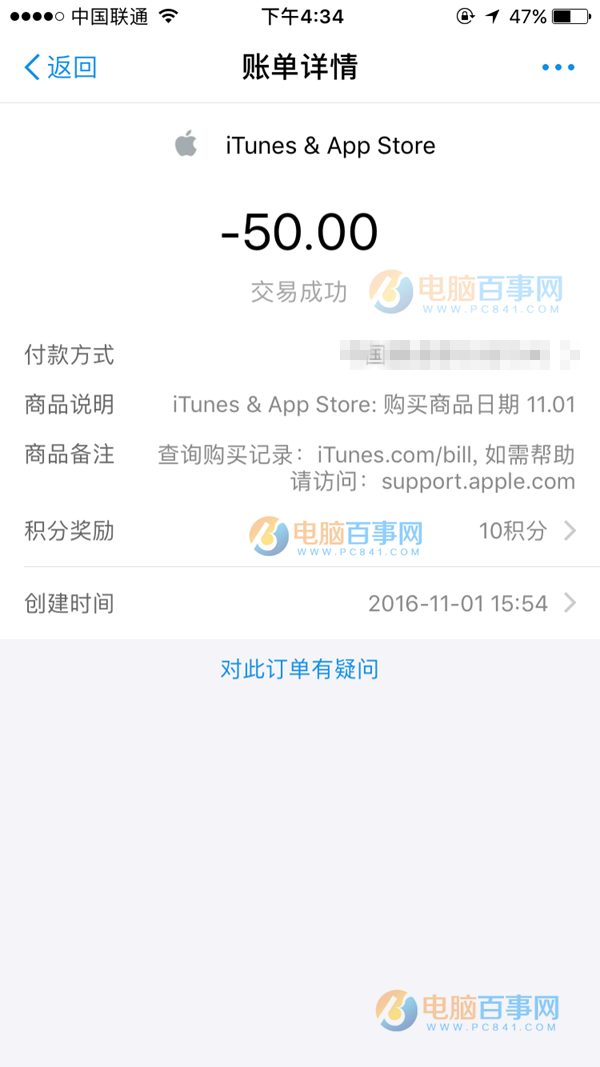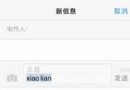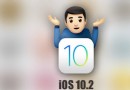iOS8.1.2怎麼升級 iOS8.1.1升級iOS8.1.2圖文教程
今日凌晨,蘋果推出了iOS8.1.2更新,此次更新主要修復iOS8.1中已知Bug,並解決了iTunes Store購買的電話鈴聲可能從移動設備移除的問題,屬於一次小范圍更新升級。那麼iOS8.1.2怎麼升級呢?下面小編以手中的iPhone6為例,教大家如何從iOS8.1升級iOS8.1.2教程,其他iOS8版本升級方法也是一樣的。
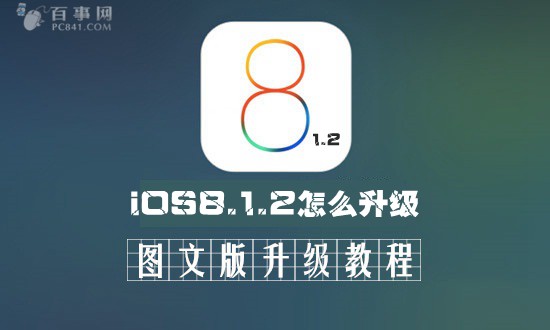
iOS8.1.2怎麼升級 iOS8.1.1升級iOS8.1.2圖文教程
iOS8.1.2升級說明:
●從iOS8.1.1升級iOS8.1.2需要下載大約28M的升級包,盡管需要下載的文件並不大,不過還是建議大家在Wifi網絡中升級,以節省手機流量;
●本升級方式為OTA在線升級,適合iOS8用戶快速升級最新iOS8.1,如果您是iOS7設備用戶或者已經越獄的用戶,請使用刷固件升級方式。
●升級需要確保iOS設備電量在50%以上,如果電量較低,可以連接充電器充電狀態下,也可以。
刷固件升級,請參考教程:iTunes/DFU升級iOS8 iOS8正式版刷機升級教程。
iOS8.1.1升級iOS8.1.2圖文教程步驟如下:
一、進入iPhone6設備桌滿界面,點擊進入【設置】,之後再找找到,並點擊進入【通用】設置,如下圖所示:
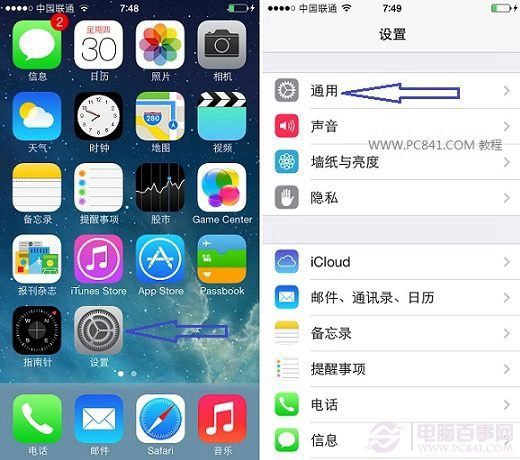
通用設置
二、進入通用設置後,點擊進入【軟件更新】,如下圖所示。
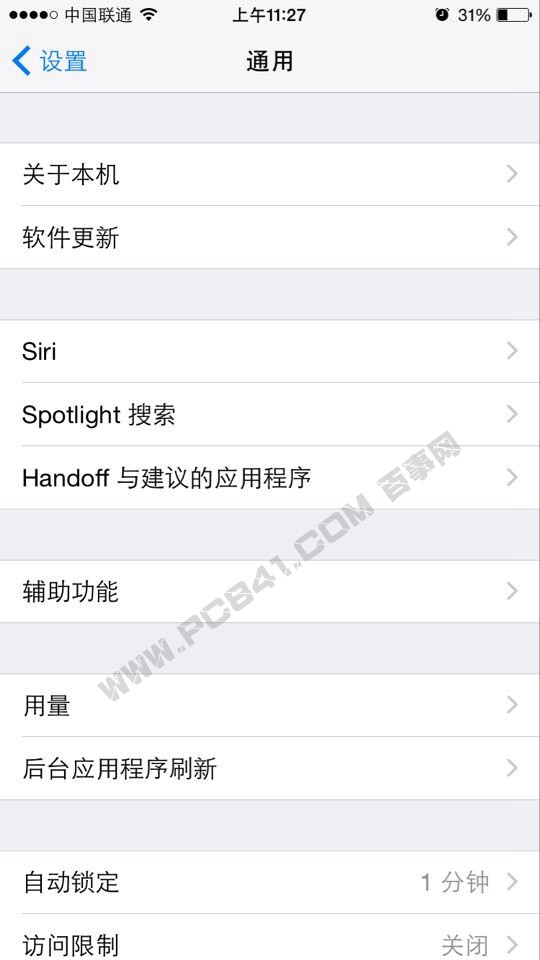
三、進入軟件更新後,會自動檢測有無新系統可以更新,等待檢測完成後,就可以看到如下iOS8.1.2更新提示了,點擊【下載並安裝】即可,如下圖所示。
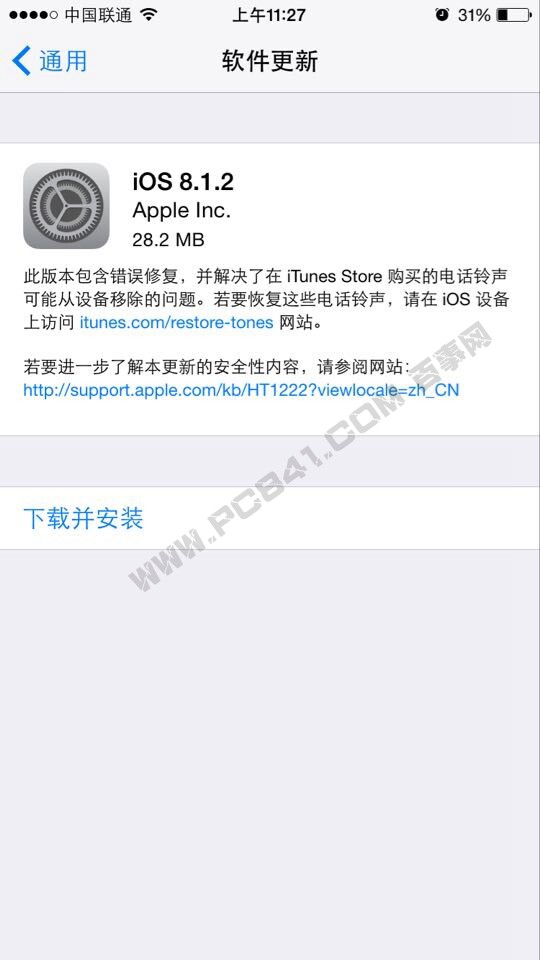
四、最後我們按照提示輸入一次四位數字的解鎖密碼,然後再選擇“同意”【條款與協議】即可,接下來iOS設備會自動下載更新文件升級,我們只要等待完成,最終重啟iOS設備進行更新升級就可以了。
以上就是iOS8.1.2升級圖文教程,操作非常簡單,適合所有非越獄的iOS8設備,如果您對iOS8.1.2升級還有疑問,可以詳細閱讀下此前的詳細教程:【iOS8.1.1怎麼升級 iOS8.1升級iOS8.1.1圖文教程】。
- 初識Objective
- Touch ID反應遲鈍怎麼辦 Touch ID反應遲鈍解決辦法
- iPhone怎麼看電腦上的視頻 讓iPhone看電腦上視頻教程
- iOS9.3 beta6怎麼升級?iOS9.3 beta6升級教程
- iphone6s/iphones6 plus發貨物流怎麼查 iphone6s/iphone6s plus到貨時間介紹
- iOS逆向工程之Reveal工具的安裝、配置與使用
- iOS9.1 Beta1已知Bug和問題大全
- iPhone5s手勢鎖屏怎麼設置?iOS手勢鎖屏設置方法
- 如何在京東上搶購iPhone6,在京東上搶iphone6攻略
- 蘋果iCloud有什麼用 查找我的iPhone最全使用方法